Záznam her není žádným milovníkům her divný. Není to jen způsob, jak zdůraznit hraní her při hraní, ale také způsob, jak získat fanoušky na Twitch a YouTube.
Jak zaznamenat hraní na Windows počítač?
Mnoho z vás může ignorovat, že systém Windows 10 obsahuje vestavěný nástroj Xbox Game Bar pro nahrávání videí z počítačových her. Nicméně, neomezeno pouze na herní panel Xbox, můžete získat profesionálnější způsoby, jak nahrávat hry Windows 10 / 8 / 7 pomocí softwaru pro snímání her.
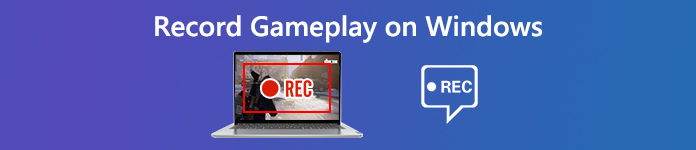
- Část 1. Nejlepší 3 herní rekordéry ve Windows 10/8/7
- Část 2. Jak nahrávat hry se zvukem v systému Windows 10/8/7 s úpravami v reálném čase
- Část 3. Nejčastější dotazy týkající se nahrávání her ve Windows
Část 1. Nejlepší 3 herní rekordéry ve Windows 10/8/7
Pro záznam hry na počítači se systémem Windows je nezbytný záznamník hry. Zde shromažďujeme 5 nejlepších softwaru pro nahrávání her na trhu, abyste mohli hladce zachytit herní videa.
1. Apeaksoft Screen Recorder – Game Recorder s editorem

Prvním softwarem pro nahrávání her je Apeaksoft Screen Recorder, profesionální software pro nahrávání hry na počítači se systémem Windows 11/10/8/7.
Apeaksoft Screen Recorder je software pro zachycení her pro plynulé nahrávání her CS:GO, The Sims 4, GTA, Fortnite a dalších her na počítači. Nejen, že je to herní rekordér, ale má také vestavěné editační funkce pro podporu editace v reálném čase během nahrávání.
 Doporučení
Doporučení- Nahrávejte hru v kvalitě 4K Ultra HD až 3840×2160 na počítačích se systémem Windows a Mac.
- Podporujte kreslení v reálném čase (čára, tvar, šipka, text atd.) Při nahrávání her.
- V závislosti na místním diskovém prostoru není časově omezeno nahrávání.
- Podporujte záznam s vysokou snímkovou frekvencí až 60 snímků za sekundu a vytvořte vysoce kvalitní záznam hry.
- Nahrávejte herní video s vlastním zvukem z mikrofonu.
- Vytvořte pro hry záznam hry v obraze.
- PROS
- Nahrajte hru při úpravách hry v reálném čase.
- Vytvořte záznam hry v obraze.
- Výstup různých formátů.
- Snadné použití.
- CONS
- Není zdarma k použití.
2. Xbox Game Bar – Windows 10 Vestavěný Game Recorder
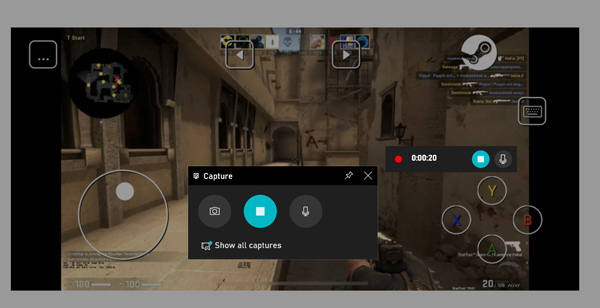
Xbox Game Recorder je tajný software pro nahrávání her na počítači se systémem Windows 10. Může nahrávat hry, které hrajete, a exportovat záznam jako MP4. Chcete-li spustit tento software pro zachycení her, stačí stisknout klávesové zkratky (Windows + Alt + G). Podporuje také nahrávání hry na pozadí a při hraní se můžete cítit přirozeně.
- PROS
- Zdarma nahrávat hraní na Windows 10.
- Nahrávejte herní video se zvukem současně.
- Klávesové zkratky pro zahájení snímání her.
- CONS
- Nahrajte hru až 4 hodiny.
- Nezaznamenávejte hraní ve Windows 7/8.
3. OBS – Free Game Recorder and Streamer
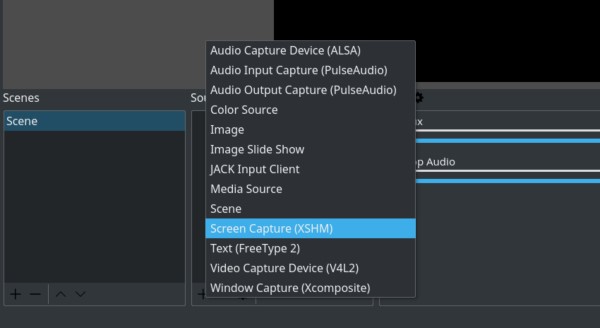
OBS, Open Broadcaster Software, je bezplatný a open-source software pro nahrávání videa a streamování naživo. Tento software pro nahrávání her, který je kompatibilní s počítači se systémem Windows 10/8/7, Mac a Linux, byl milován mnoha uživateli. Kromě funkce nahrávání nabízí také možnosti úprav pro vytvoření vysoce výkonného záznamu hry. Tento software není tak snadno použitelný jako ostatní a před použitím si možná budete muset přečíst uživatelskou příručku.
- PROS
- Zdarma software pro snímání her a editor.
- Volná obrazovka a záznamník obličejové kamery zaznamenat vaši akci.
- Podpora nejpopulárnějších streamovacích platforem.
- CONS
- Používání rozhraní není přátelské.
- Nahrávání hry ruší snímky.
Více herní rekordéry jsou zde.
Část 2. Jak nahrávat hry se zvukem v systému Windows 10/8/7 s úpravami v reálném čase
Ať už hledáte bezplatný videorekordér nebo snadno použitelný software pro snímání her, výše uvedené tři nejlepší požadavky splní vaše požadavky.
Zde si vezmeme Apeaksoft Screen Recorder jako příklad, abychom vám ukázali, jak zaznamenat hraní v počítači se systémem Windows.
Krok 1. Stáhněte si herní rekordér
Stáhněte si herní diktafon zdarma do svého počítače kliknutím na následující odkaz ke stažení. Má verzi pro Windows i Mac a stačí si stáhnout, kterou verzi potřebujete.
Chcete-li tento program spustit okamžitě, postupujte podle pokynů na obrazovce.
Otevřete okno a uvidíte Videorekordér, Záznamník zvuku, a Herní rekordér. Zde bychom měli vybrat Herní rekordér.

Krok 2. Přizpůsobte nastavení nahrávání her
Před nahráváním hry byste měli provést nastavení nahrávání.
Pro výběr obsahu nahrávky byste měli kliknout na Vyberte hru tlačítko pro výběr hry, kterou chcete zachytit. Můžete si vybrat záznam Okno hry or Herní proces jak chceš.

Poté byste měli vybrat zdroj záznamu zvuku.
Chcete-li přidat svůj vlastní herní komentář, musíte se zapnout Mikrofon. Co se týče Sound System, můžete tuto funkci povolit nebo zakázat.

Poté můžete kliknout na tlačítko ozubeného kola a nastavit své preference pro klávesové zkratky, nastavení výstupu, nahrávání, myš atd.
Stačí přepnout na každou kartu, aby myši klikaly na nahrávky, výstupní formát souboru jako MP4, MOV, WMV atd., A nastavit klávesové zkratky pro zastavení / pokračování v záznamu, povolení webové kamery atd.
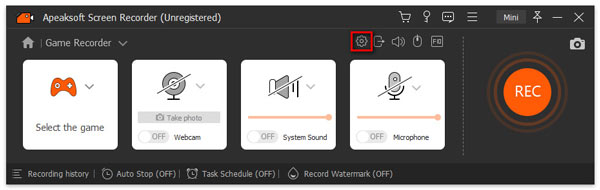
Krok 3. Záznam hry
Klepněte na tlačítko REC tlačítko pro zahájení nahrávání hry, zatímco klepnutím na OK uložíte změny nastavení.
Během nahrávání můžete klepnutím na tlačítko Upravit přidat titulky, nakreslit čáru atd.

Krok 4. Uložte nahrávání hry
Tlačítko zastavení zastaví nahrávání hry a budete přesměrováni do okna náhledu.
Při náhledu můžete kliknout Klip snížit váš soubor nahrávání her. Klikněte na ikonu Uložit tlačítko pro export záznamu videa do místního počítače.
Po uložení souboru můžete kliknutím na tlačítko sdílení soubor nahrát přímo na YouTube, Facebook, Twitter atd..

Je velmi snadné nahrávat hry pomocí herních zapisovačů.
Lidé se také ptají:Část 3. Nejčastější dotazy týkající se nahrávání her ve Windows
Jak zaznamenat hraní na PC pro YouTube?
Chcete-li nahrávat hru pro YouTube, stačí provést záznam hry podle výše uvedených kroků v části 2. Poté byste se měli ujistit, že formát záznamu hry odpovídá tomu, co YouTube přijal, MOV, .MPEG4, .MP4, .AVI, .WMV, .MPEGPS, .FLV, 3GPP, WebM, DNxHR, ProRes, CineForm a HEVC (h265). . Kromě toho YouTube povoluje nahrávání videí v délce až 15 minut a pro nahrávání delší než 10 minut byste měli ověřit svůj účet. Naučte se zde snížit video.
Jak zaznamenat obrazovku a sebe na Windows 10?
Chcete-li nahrávat obrazovku sami, stačí povolit nahrávání z webové kamery. Při používání programu Apeaksoft Screen Recorder stačí přepnout na webovou kameru v hlavním rozhraní.
Lze QuickTime používat ve Windows?
Ačkoli je podpora programu QuickTime ve Windows oficiálně ukončena, stále je možné stáhnout a nainstalovat QuickTime na Windows 10/8/7 ze stránky stahování společnosti Apple. Nejnovější QuickTime pro Windows je 7.7.9.
Proč investovat do čističky vzduchu?
Zachytit hratelnost na Windows je celá řada. Je snadný přístup nalezením nejlepšího herního rekordéru. Tento příspěvek je podrobným průvodcem pro záznam hry na počítači se systémem Windows 10/8/7 s nejlepšími 3 možnostmi nahrávání hry.
Jaká je vaše oblíbená PC hra?
Jaký software budete používat k záznamu hraní?
Dejte mi vědět zanecháním vašich komentářů.




